升级到新 iPhone 后,用户需要从旧 iPhone 转移 WhatsApp 对话和文件。在本文中,我们为您提供最佳方法,让您无需使用任何外部应用程序或程序即可将 WhatsApp 从 iPhone 转移到 iPhone。

将 WhatsApp 从 iPhone 转移到 iPhone
这不再困难,现在我们为您提供三种方法,让您能够保留所有旧的对话和文件,并将它们转移到新iPhone上,而不会丢失任何部分。您现在要做的就是选择合适的方法适合您的方法,无论是使用 iCloud、iTunes 还是使用电子邮件。
使用 iCloud WhatsApp 备份传输 WhatsApp
此方法依赖于使用保存在 iCloud 上的 WhatsApp 备份。请按照以下步骤轻松获取旧的 WhatsApp 对话:
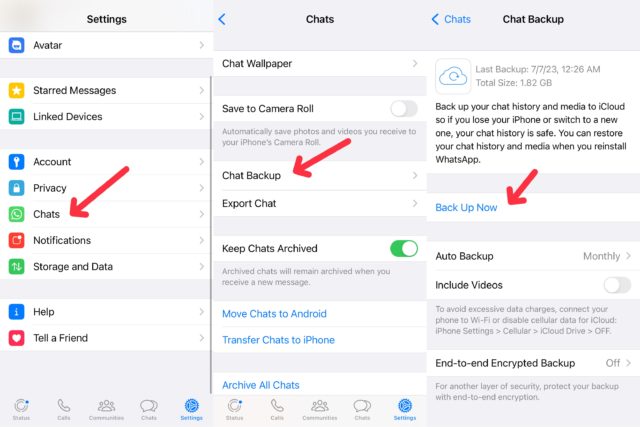 打开旧 iPhone 上的备份功能。
打开旧 iPhone 上的备份功能。
- 在旧 iPhone 上打开 WhatsApp。
- 打开设置菜单。
- 选择“设置”,然后选择“聊天”,然后选择“聊天备份”。
- 单击备份。
- 在这里,您旧 iPhone 上的所有对话都已复制到 WhatsApp 的 iCloud 中。
- 现在是解锁新 iPhone 的时候了,您必须下载 WhatsApp 应用程序并添加您的号码。
- 系统将询问您是否有恢复旧对话的选项,选择是。
通过 iCloud 备份传输 WhatsApp
通过此方法,您设备上的所有文件(包括 WhatsApp 文件)都将通过在 iCloud 备份上制作备份副本并将其再次传输到新 iPhone 来传输。
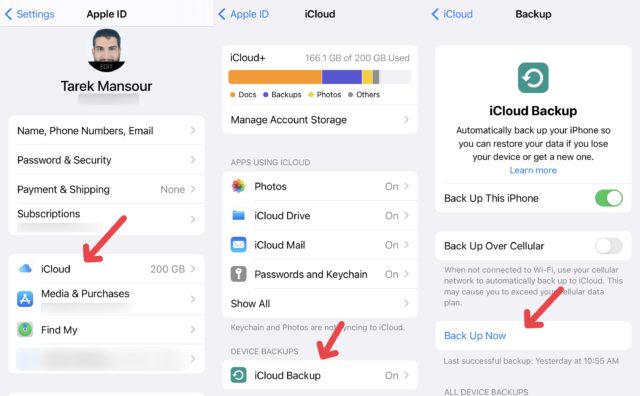
请按照以下步骤在新 iPhone 上获取旧聊天记录:
- 将您的旧 iPhone 连接至 Wi-Fi。
- 打开“设置”菜单,选择“iCloud”,点击“备份”。
- 您的所有设备信息都将备份并存储在 Apple 云中。
- 打开您的新 iPhone,首次设置时,选择从 iCloud 备份传输。
- 完成后,您将在新 iPhone 上找到 WhatsApp 上的所有对话和文件。
使用电子邮件传输 WhatsApp
如果您遇到困难或任何问题 whatsapp转移 使用 iCloud 从 iPhone 到 iPhone 的应用程序,此方法适合您,您现在可以通过选择所需的聊天并通过电子邮件传输来传输所有对话和文件,以下是以下步骤:
- 选择您要转移的聊天。
- 单击更多选项。
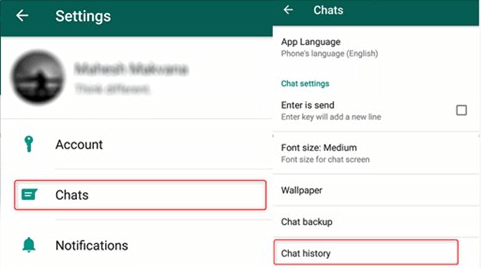
- 选择电子邮件对话。
- WhatsApp 会询问您是否可以发送文件或媒体,您可以选择最适合您的。
- 现在输入电子邮件 ID,按“完成”按钮发送您想要的对话。
使用 iTunes 备份传输 WhatsApp
此方法依赖于使用 iTunes 备份将 WhatsApp 从 iPhone 传输到 iPhone,请按照以下步骤传输您的对话:
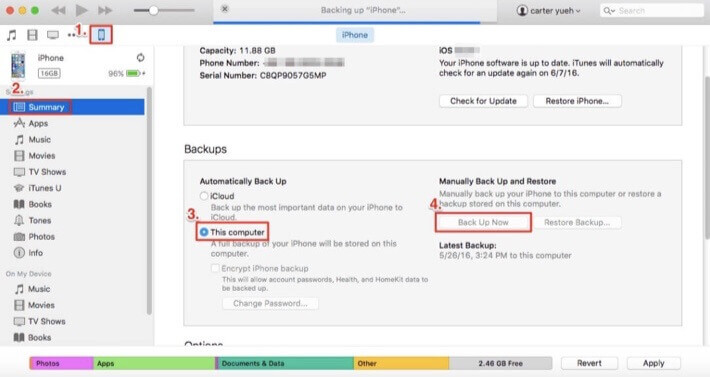
- 首先,将旧 iPhone 连接到电脑。
- 打开 iTunes,选择“文件”、“设备”,然后选择“备份”。
- 备份过程完成后,断开旧 iPhone 的连接。
- 之后,将新iPhone连接到电脑。
- 打开 iTunes,从“设置”中选择“iTunes 备份”。
- 并恢复您的旧 iPhone 备份,现在您将能够获取您的旧聊天记录和文件。
- 使用您的电话号码登录。
- 然后选择恢复以前的对话,然后按确定。



18条评论